A Wi-Fi hálózat és az útválasztó maximális védelme a többi felhasználótól és a hackelésektől
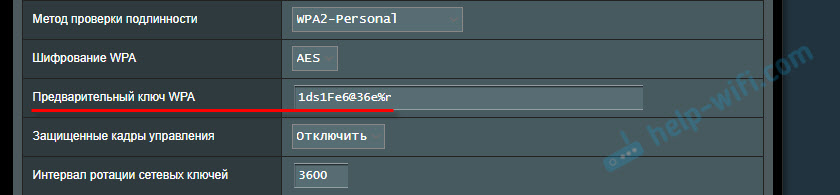
- 4343
- 1273
- Bodnár András Martin
A Wi-Fi hálózat és az útválasztó maximális védelme a többi felhasználótól és a hackelésektől
Így történt, hogy sokan nem komolyan veszik az otthoni Wi-Fi hálózat és maga az útválasztó védelmét. A legjobb esetben a Wi-Fi hálózatot valamilyen jelszó védi, és az útválasztó gyári jelszavát megváltozott. De ez nem mindig. A felhasználók nagyon gyakran hagyják el a teljesen nyitott Wi-Fi hálózatot. Őszinte kedvességgel, vagy csak túl lusta a telepítéshez, majd írja be ezt a jelszót - nem tudom. De ez nagyon hülye.
Úgy gondolom, hogy sokan egyszerűen nem értik, hogy más felhasználók kapcsolata veszélyes lehet, vagy még rosszabb - támadók a Wi -FI hálózatukhoz. Itt képzeljük el, hogy van egy otthoni vezeték nélküli hálózatunk. Legyen jelszóval védve, vagy teljesen nyitva. De hackeléssel vagy egyszerű kapcsolatral (ha a hálózat nem védett), akkor más felhasználók csatlakoznak hozzá. Ezeknek a felhasználóknak valószínűleg nincs rossz szándéka. Nem érdekli őket a személyes fájljaink, és nincs célja, hogy valahogy ártsunk. Csak csatlakozzon valaki más Wi-Fi-jéhez, és használja az internetet.
Úgy tűnik, hogy rendben van, nem sajnáljuk. De meg kell értenie, hogy ezek a többi emberek eszköze terhelést teremt az útválasztón. Lassan kezd dolgozni. A csatlakozási sebesség csökken. És ha pumpálják/terjesztik a torrenteket? Vagy játszani online játékokat? Ez egy nagy terhelés a hálózaton és az útválasztón. Egyáltalán tud lógni, ragyogni és t. D. De ez még mindig fele a bajnak. Ha van egy helyi hálózatunk, akkor nyitva van néhány fájlhoz való hozzáférés, akkor mindenki, aki csatlakozik az útválasztóhoz, hozzáférhet a fájljaihoz is. És ez legalább kellemetlen. És megváltoztatta a rendszergazdai jelszót az útválasztón? Ha nem, akkor ezeknek a többi felhasználóknak hozzáférhetnek az útválasztó beállításai. És általában megváltoztathatják/elhelyezhetik a jelszót a wi-fi-ra. A Wi-Fi-n. És el kell dobnia az útválasztó beállításait, és mindent újra módosítania kell.
De lehetnek komolyabb problémák. Különösen akkor, ha a vezeték nélküli hálózat rossz védelme miatt egyes támadó hozzáférést kap hozzá. Például a kapcsolatán keresztül valamilyen jogellenes műveletet végezhet. Például helyezze el, vagy töltsön fel néhány tiltott fájlt. És valószínűleg erre kell válaszolnia. Ezenkívül az útválasztón keresztül hozzáférhet a rajtuk tárolt eszközökhez és információkhoz.
Természetesen, hogy bármely Wi-Fi hálózat csapkodhat. És a 100% -os védelem nem. De nem valószínű, hogy bárki időt és erőfeszítést tölt el a rendszeres otthoni Wi-Fi hálózathoz való hozzáféréshez. Hacsak természetesen nem tartja a titkos információkat, és kifejezetten a vezeték nélküli hálózatát nem érdekli a támadók számára. Ezért azt javaslom mindenkinek, hogy telepítsen legalább egy jó jelszót a Wi-Fi-re és maga az útválasztóra. De emellett még több ajánlásom van, amelyek lehetővé teszik a vezeték nélküli hálózat és az útválasztó más felhasználóktól való védelmét (a szomszédok, a támadók stb. Személyében. D.) és hackelés.
Az útválasztó biztonsági beállításainak megváltoztatásához el kell lépnie a webes felületére. Ez a folyamat (valamint az egyéb paraméterek megváltoztatásának folyamata) az útválasztó gyártójától, modelljétől vagy firmware -től függően különbözik. Ezért linket adok az univerzális utasításhoz: Hogyan lépjek be az útválasztó beállításaiba. Van minden szükséges információ.
Telepítsen egy megbízható Wi-Fi hálózati jelszót
A Wi-Fi hálózatát jelszóval kell védeni. Jó jelszó. Nem "11111111", "12345678", "Qwertyui" és t. D. Ne légy túl lusta ahhoz, hogy megbízható jelszót dolgozzon ki, amelyben lesznek nagybetűk, számok és speciális táblák (~ ! @ # $ %& *). Ezenkívül ne légy túl lusta ezt a jelszót rögzíteni, így később a megjegyzésekben nem kérdezheti meg: Hogyan lehet megtudni a jelszót a Wi-Fi-ből?
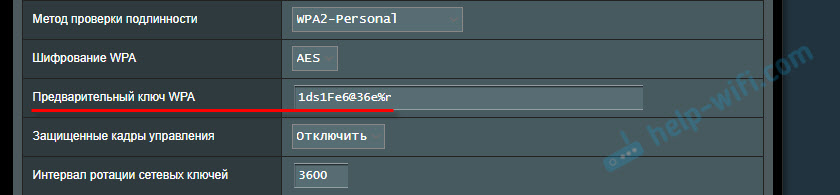
Igen, az ilyen jelszavakat nem egészen kényelmes az eszközök csatlakoztatásakor. De vajon gyakran csatlakozik -e új eszközöket? szerintem nem.
A vezeték nélküli hálózati biztonsági beállítások nem csak jelszó. Kiválasztania kell a vezeték nélküli hálózat modern és megbízható típusú biztonságát és titkosítását a beállításokban. Ha nem akarja, hogy külön cikket nézzen erről a témáról, akkor azt mondom, hogy jobb, ha a WPA2 -t - az AES titkosításával személyes személyre helyezi.
Ha nem tudja, hogyan kell telepíteni, vagy módosítani a jelszót a Wi-Fi-en az útválasztón, akkor olvassa el a Wi-Fi hálózat jelszóval történő védelmét a cikket. Ha a cikkben nem talál utasításokat az útválasztóhoz, akkor használja a webhely keresését. Ha nem talál ott semmit, akkor hagyja a kérdését a megjegyzésekben. Csak írja meg a modellt. Megpróbálom megmondani, hogyan és hol lehet megváltoztatni a készülék jelszavát.
Azt is szeretném hozzátenni, hogy kívánatos megváltoztatni a vezeték nélküli hálózat nevét (SSID). Gyere fel valami eredeti nevet. Tehát nem veszíti el hálózatát a többi szomszédos hálózat között.
Védje az útválasztó beállításait jelszóval
Ez a jelszó nem vonatkozik a Wi-Fi-re. Kizárólag az útválasztó beállításainak védelmére használják. Úgy, hogy senki sem léphet be az útválasztó webes felületébe, és megváltoztathat néhány beállítást ott. Általános szabály, hogy a bejelentkezés és a jelszó telepítve van (néha csak jelszó). Néhány útválasztón alapértelmezés szerint beállítva. Admin/admin általában használják. Ha a jelszót alapértelmezés szerint nem állítják be, akkor az első hangolás folyamatában az útválasztó a telepítést javasolja. De ezt bármikor meg lehet tenni a kezelőpanelen.

A jelszó telepítése/megváltoztatása után minden alkalommal be kell írni, amikor megadja a webes felületet.
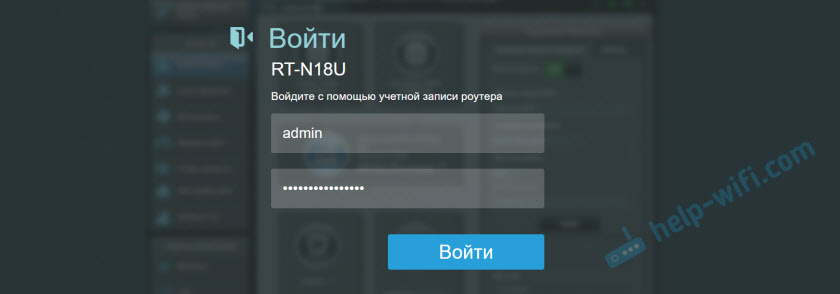
Már elkészítettem egy külön cikket erről a témáról: Hogyan lehet megváltoztatni a jelszót az adminisztrátoron egy másik útválasztón. Ott megmutattam, hogyan kell telepíteni egy jelszót az Asus, a D-Link, a TP-Link, a Zyxel útválasztókra.
Válasszuk le a WPS funkciót
A WPS használatával gyorsan és jelszó megadása nélkül csatlakoztassa az eszközt a vezeték nélküli hálózathoz. De amint a gyakorlat mutatja, kevés használja a WPS -t. Sok olyan anyagot találhat, ahol a WPS funkció biztonságával kapcsolatos különböző problémákról írják. Ezért az útválasztó védelme érdekében jobb, ha kikapcsolja ezt a funkciót.
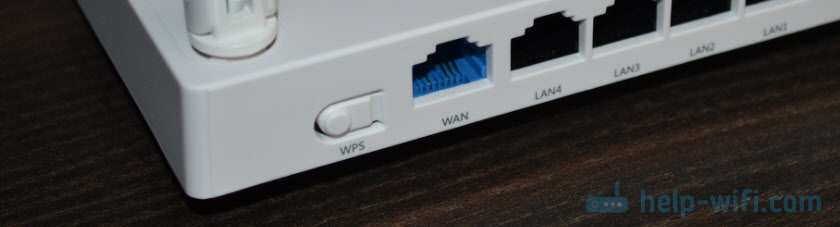
Ezenkívül észrevettem, hogy a WPS miatt gyakran nem lehet csatlakoztatni néhány Wi-Fi-eszközt, vagy beállítani egy útválasztót híd módban.
Hogyan működik a WPS és hogyan lehet letiltani, itt írtam: https: // súgó-wifi.Com/sovety-po-nastrojke/chto-takoe-wps-na-wi-fi-routere-kak-polzovatsya-funkciej-wps/
Elrejteni a Wi-Fi hálózatot a kíváncsi szemektől
Az útválasztó Wi-Fi hálózati beállításaiban olyan függvény van, mint a "SSID elrejtése" (SSID elrejtése), vagy a "SSID műsorszórás leválasztása". Aktiválása után az eszköz abbahagyja a Wi-Fi hálózat látását. És ahhoz, hogy csatlakozzon hozzá, nemcsak a jelszót, hanem a hálózat nevét is jelölnie kell (SSID). És ez egy további védelem.
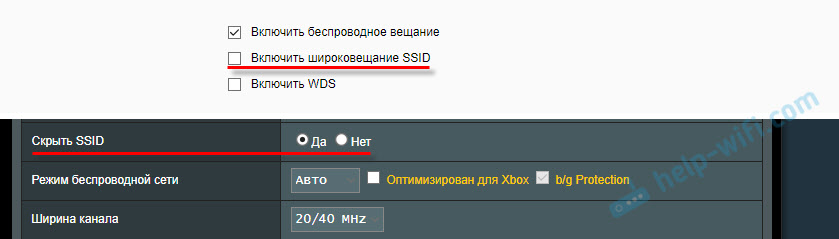
Ez a beállítás általában egy vezeték nélküli hálózati beállítással rendelkező szakaszban található. Láthatja például, hogyan lehet egy láthatatlan TP-link útválasztók Wi-Fi hálózatát létrehozni. Ezt követően hasznos utasításokat kaphat, amelyekben megmutattam, hogyan lehet csatlakozni egy rejtett Wi-Fi hálózathoz.
Állítsa be a MAC cím szűrését
Nem vagyok biztos benne, hogy ez a funkció minden útválasztóban van -e, de azt hiszem, hogy ennek kell lennie. MAC cím-A Wi-Fi adapter (modul) egyedi címe. Vagyis minden eszköznek megvan a maga. Az útválasztó beállításaiban felírhatja azoknak az eszközöknek a MAC -címét, amelyek csatlakoztathatók a hálózathoz (készítsen egy fehér címek listáját). Ha a listában nincs az eszköz MAC -címe, akkor nem csatlakozik a hálózathoz.
Ez valószínűleg az útválasztó leghatékonyabb védelme. A kellemetlenség csak az, hogy az új eszközök csatlakoztatásakor be kell lépnie az útválasztó beállításaiba, és fel kell írnia azokat a MAC -címeket.
Kicsit beszéltem ezekről a beállításokról a cikkben, hogyan lehet blokkolni az eszközt (Wi-Fi kliens) a MAC címen található útválasztón. Csak ott készítettem egy fekete eszközlistát (amely tilos a csatlakoztatáshoz), és esetünkben elkészítenie kell egy fehér MAC -címek listáját (amely megengedi, hogy csatlakozzon).
További ajánlások
Néhány további tipp, amelyek segítenek az útválasztó még védettebbé tételében.
- Frissítse az útválasztó firmware -jét. A szoftver új verzióiban nemcsak egyes funkciók vagy a munka stabilitása, hanem a biztonság is javítható.
- Brandmauer, Antivírus, Inter -Grid képernyő, DOS védelem - ALL vagy néhány hasonló funkció jelen van a modern útválasztón. Általában alapértelmezés szerint be vannak kapcsolva. Ne húzza ki őket szükség nélkül, és ne változtassa meg a beállításokat.
- Az útválasztóhoz való távoli hozzáférés az útválasztó ellenőrzése az interneten keresztül. Ha nem használja ezt a funkciót, akkor jobb, ha kikapcsolja.
- Időről időre módosítsa a Wi-Fi hálózati jelszót.
- Ellenőrizze, hogy vannak -e idegenek a csatlakoztatott ügyfelek listáján az útválasztón. Hogyan lehet látni: Ki kapcsolódik az Asus útválasztóhoz, aki csatlakozik a D-Link útválasztóhoz, aki csatlakozik a TP-Link útválasztóhoz.
Mindezek az alapvető beállítások segítenek a fő „lyukak” öntésében az útválasztó és a Wi-Fi hálózat biztonságában, amelyet elosztott. Úgy gondolom, hogy ezeknek az ajánlásoknak az otthoni Wi-Fi hálózatainak több mint elég.
- « Az IP -címek automatikus átvétele a Windows -ban. Hogyan kell beállítani?
- TP-Link Archer C5400-három sáv és nagyon erős Wi-Fi útválasztó »

